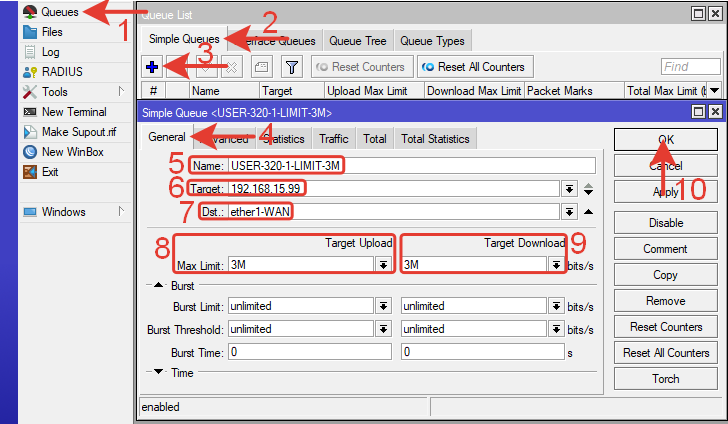Поставлена простая задача: ограничить скорость доступа в Интернет определенному пользователю в небольшой локальной сети. На этом все. Пользователь часто смотрит видео в высоком разрешении, периодически включается торрент, который портит настроение всем остальным.
Освоить MikroTik Вы можете с помощью онлайн-куса «Настройка оборудования MikroTik». Курс содержит все темы, которые изучаются на официальном курсе MTCNA. Автор курса – официальный тренер MikroTik. Подходит и тем, кто уже давно работает с микротиками, и тем, кто еще их не держал в руках. В курс входит 162 видеоурока, 45 лабораторных работ, вопросы для самопроверки и конспект.
Настройки выполнялись на роутер RB750GR3 с прошивкой v6.49. Выполнена базовая настройка по этой инструкции.
Выбран тестовый ПК с произвольным IP-адресом, чтоб наблюдать результаты настроек. Затем IP-адрес заменен на требуемый.
1.Проверка скорости доступа в Интернет.
Перед началом настроек проверим реальную существующую скорость с помощью сервиса в Интернете, например speedtest.

Скорость соответствует тарифному плану 20/20 Мбит/сек.
2.Определение IP-адреса пользователя.
IP-адреса в сети раздает DHCP сервер.
Переходим по меню в: IP >> DHCP Server >> Leases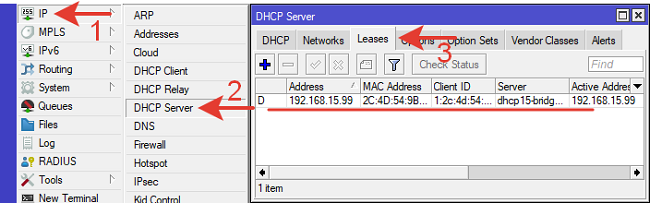
Находим в списке нужного пользователя. У него статус D – dynamic.
Нажимаем на него правой кнопкой мыши и выбираем из меню строчку «Make Static».
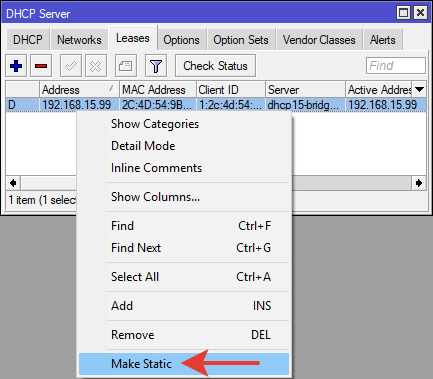
После этих действий указанному пользователю всегда будет раздаваться один и тот же IP-адрес. Он привязан к MAC-адресу. Статус D пропадет.
3.Ограничение скорости.
Создадим правило, ограничивающее скорость заданному пользователю на уровне 3Мбит/сек.
Queues >> Simple Queues >> +
В открывшемся окне на вкладке General вводим настройки:
Name: USER-320-1-LIMIT-3M – имя пользователя, которому ограничивается скорость. Если пользователей будет несколько, то лучше сразу задать толковое имя, чтоб понимать, где кто. В данном случае указан пользователь (USER, BUH, MARKETOLOG, ECONOM и тп.), номер кабинета, номер подключения в кабинете и лимит скорости.
Target: 192.168.15.99 – IP-адрес пользователя.
Dst: ether1-WAN – внешний интерфейс для конкретизации, если их несколько.
Target Upload Max.Limit: 3M – максимальная скорость для выгрузки в Интернет.
Target Download Max.Limit: 3M – максимальная скорость скачивания из Интернета.
M –означает мегабиты. Скорость можно выбрать из списка или написать любую.
Нажимаем кнопку «ОК» для сохранения настроек.
Через командную строку терминала:
|
1 |
/queue simple add dst=ether1-WAN max-limit=3M/3M name=USER-320-1-LIMIT-3M target=192.168.15.99/32 |
Проверяем скорость
Скорость соответствует.
О том, что правило работает, так же сообщает значок напротив пользователя. В зависимости от загрузки он становится желтым – 50% (и выше) или красным – 75% (и выше).
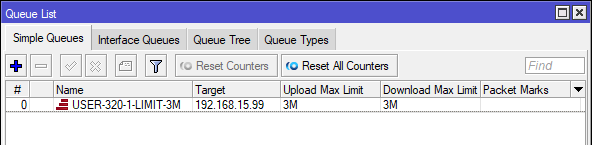
Цель достигнута. Осталось только заменить в правиле IP-адрес тестового компьютера, на IP нужного пользователя.
Если скорость не ограничивается и правило не работает, то нужно проверить в IP >> Firewall >> Filter Rules наличие правила fasttrack connection (пересылка трафика без обработки). Если это правило присутствует его нужно удалить и перезагрузить роутер.
После того, как правило поработало пару дней, пользователь-качатель пришел на переговоры. Объяснил, что дома совсем плохой Интернет, сделать лучше не позволяет техническая возможность, 3G нет и тп и он хочет иногда что-то скачивать на работе. Было найдено компромиссное решение – разрешено качать с 18:00 до 7:00 в период, когда никто не работает.
Настройка время находится в нижней части окна правила.
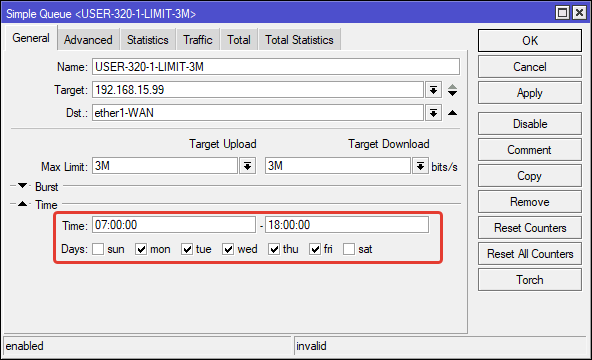
Time: 07:00:00 – 18:00:00 – период времени в течение которого будет работать это правило.
Days: mon, tue, wed, thu, fri, — дни недели с понедельника по пятницу в течение которых будет работать правило.
Во все остальное неуказанное время (с 18 вечера до 7 утра по будням и все выходные) правило не работает, скорость не ограничена и пользователь может занимать канал в Интернет, не нарушая чью-то работу.
Через консоль с добавлением время работы:
|
1 |
/queue simple add dst=ether1-WAN max-limit=3M/3M name=USER-320-1-LIMIT-3M target=192.168.15.99/32 time=7h-18h,mon,tue,wed,thu,fri |
Когда правило не работает, оно написано в списке красными буквами.
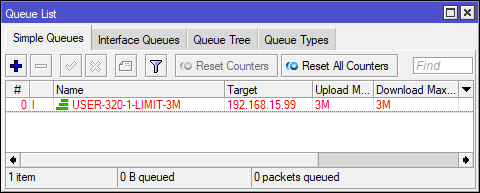
4.Разделение скорости пользователям и админам.
Рассмотрим еще один вариант, в котором нужно ограничить скорость всем пользователям сети кроме админов. Порядок расположения правил в Simple Queues имеет значение. Воспользуемся этой возможностью. Создадим правило, ограничивающее скорость на интерфейсе Bridge-LAN (локальная сеть). Затем создадим правило для скорости админу и поместим его выше правила для интерфейса. Проверим, как это работает.
Правило для пользователей.
Переходим в Simple Queues, создаем новое правило, нажав синий плюс.
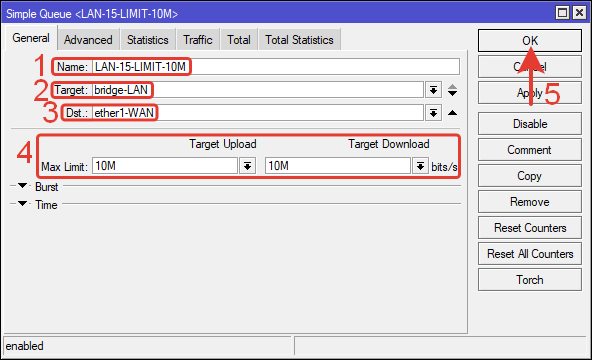
Name: LAN-15-LIMIT-10M – имя для правила на локальную сеть с указанием лимита (любое понятное название латиницей);
Target: bridge-LAN – мост на котором локальная сеть;
Dst.: ether1-WAN (можно не указывать);
Target Upload Max Limit: 10M – максимальная скорость выгрузки;
Target Download Max Limit: 10M – максимальная скорость загрузки (скачивания);
Нажимаем кнопку «ОК».
Через командную строку терминала:
|
1 |
/queue simple add dst=ether1-WAN max-limit=10M/10M name=LAN-15-LIMIT-10M target=bridge-LAN |
Правило для администратора.
В Simple Queues, создаем новое правило, нажав синий плюс.
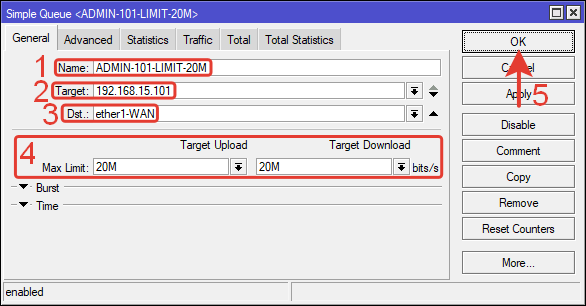
Name: ADMIN-101-LIMIT-20M – имя для правила скорости админа;
Target: 192.168.15.101 – IP-адрес админа;
Dst.: ether1-WAN
Target Upload Max Limit: 20M – максимальная скорость выгрузки;
Target Download Max Limit: 20M – максимальная скорость загрузки (скачивания);
Нельзя оставлять значение «unlimited», нужно указать цифровое значение, иначе правило не заработает.
«ОК» для сохранения.
Чтоб правила пользователей и админа работали, их нужно расположить в определенном порядке: админ верхнее, пользователи – ниже.
Если правила не перетаскиваются нужно нажать на значок #.
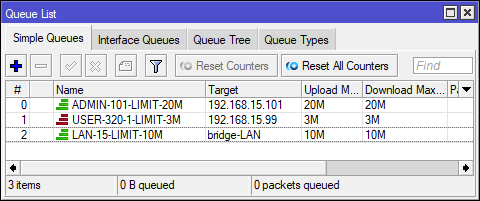
По результатам проверки у пользователей в этой сети скорость 10Мбит/с, а у админа 20Мбит/с. У пользователя, который качает – 3Мбит/сек по расписанию.
Если нужно добавить еще одного админа или сервер без ограничений скорости, следует добавить требуемые IP-адреса в первое правило в поле «Target» (или создать еще одно правило). 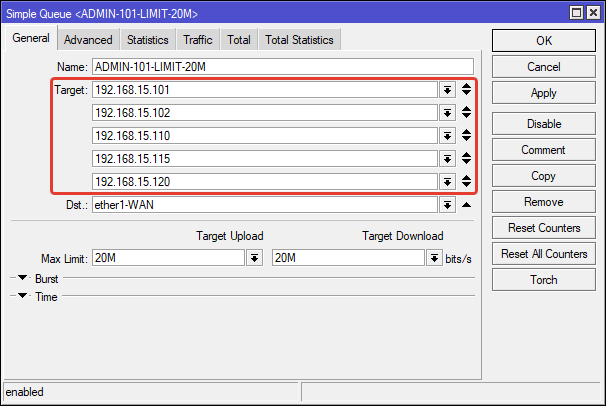
К сожалению, в данном варианте прикрепить список пользователей в одно правило не получится и добавлять нужно по одному IP-адресу, привязанному к MAC-адресу.
Текущие скорости и график можно посмотреть на вкладке «Traffic», но для каждого правила отдельно. 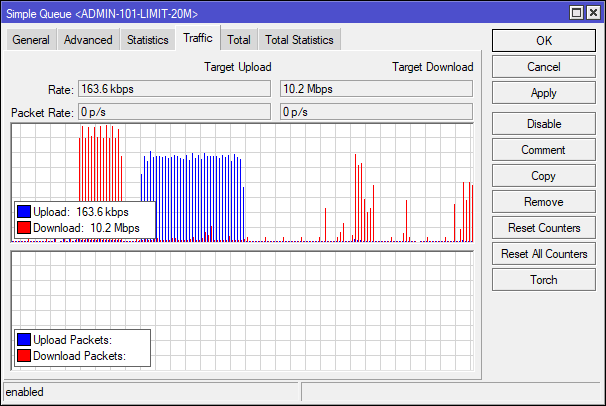
Общую картину внешнего трафика в Simple Queues можно увидеть, если создавать одно родительское правило и все правила добавлять в него, но это отдельная тема. Или использовать Torch или IP Firewall Connection, но эти способы не очень удобны, потому что показан трафик на каждый IP-адрес назначения.
Burst.
В правиле «Simple Queues» на вкладке «General» кроме всего вышеперечисленного есть еще одна выпадающая вкладка с названием «Burst». Рассмотрим ее назначение.
Burst (вспышка) – функция, которая позволяет кратковременно увеличить скорость свыше установленного лимита. Например, при открытии Интернет-страниц в браузере не будет возникать задержек и тормозов, а если пользователь начнет смотреть видео или скачивать, то его скорость вернется к установленным лимитам.
Устанавливаем значения параметров «Burst». Значения в разных ситуациях будут разные и зависят от тарифного плана и настроенного ранее максимального ограничения скорости.
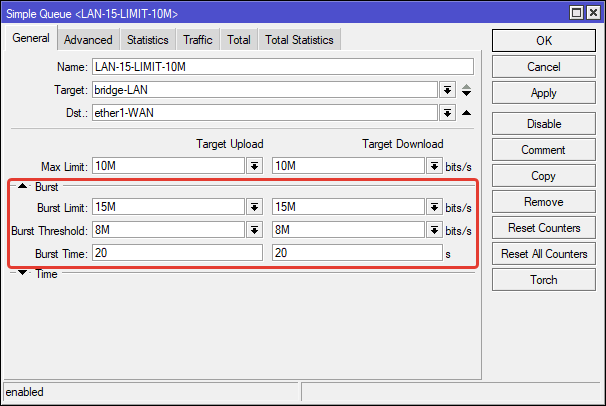
Burst Limit – максимальная скорость на время включения режима «Burst»;
Burst-time – время в течение которого рассчитывается средняя скорость;
Burst Threshold – значение средней скорости определяющее включение или выключение режима «Burst».
Через командную строку терминала:
|
1 |
/queue simple add name=LAN-15-LIMIT-10M target=bridge-LAN dst=ether1-WAN max-limit=10M/10M burst-limit=15M/15M burst-threshold=8M/8M burst-time=20s/20s |
Итак, мы открыли страницу и она начала загружаться с максимальной скоростью 15М. В течение 20сек (Burst Time) рассчитывается средняя скорость. Когда средняя скорость достигает 8М (Burst Threshold), режим «Burst» отключается и скорость снижается до лимита в 10М. Вот примерно так это работает. Подробности с графиком в официальной wiki.
Освоить MikroTik Вы можете с помощью онлайн-куса «Настройка оборудования MikroTik». Курс содержит все темы, которые изучаются на официальном курсе MTCNA. Автор курса – официальный тренер MikroTik. Подходит и тем, кто уже давно работает с микротиками, и тем, кто еще их не держал в руках. В курс входит 162 видеоурока, 45 лабораторных работ, вопросы для самопроверки и конспект.